Hallo Pebisnis . .
Sering kali kita menjumpai beberapa Supplier mengirimkan barang yang sudah kita order sebelumnya tanpa menerbitkan tagihan, sehingga kita hanya menerima barang yang sudah kita order namun tidak dengan tagihannya.
Nah.. pada kesempatan kali ini saya akan membahas bagaimana cara membuat Invoice tagihan (Invoice pembelian) dengan melanjutkan transaksi dari modul Penerimaan Pembelian.
Berikut Step by Step nya:
A. Input Order Pembelian
- Pada Tanggal 20-10-2021,masuk menu Pembelian– Order Pembelian.Kemudian klik Tambah Baru. Input order penjualan sesuai kebutuhan. Contoh seperti pada foto berikut:
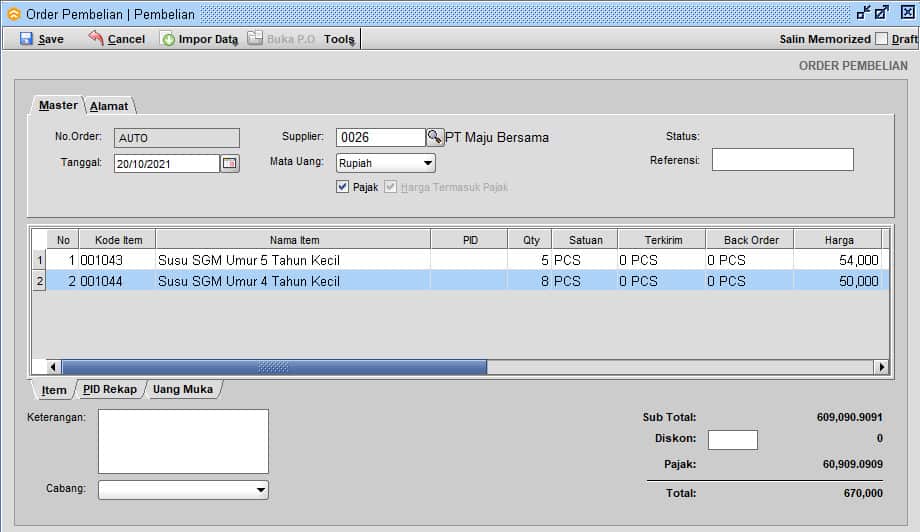
Gambar 1. Input Order Penjualan
-
Jika sudah diinput sesuai kebutuhan, maka klik Simpan.
Baca Juga:
Cara Input Transaksi Order Pembelian
B. Input Penerimaan Pembelian
- Pada tanggal 25-10-2021 Masuk menu [Pembelian– Penerimaan Pembalian],kemudian klik |Tambah Baru| – |Pilih Supplier| – |Impor Data| – |Impor Order Pembelian(P.O)| – |Simpan|.Contoh seperti pada foto berikut:
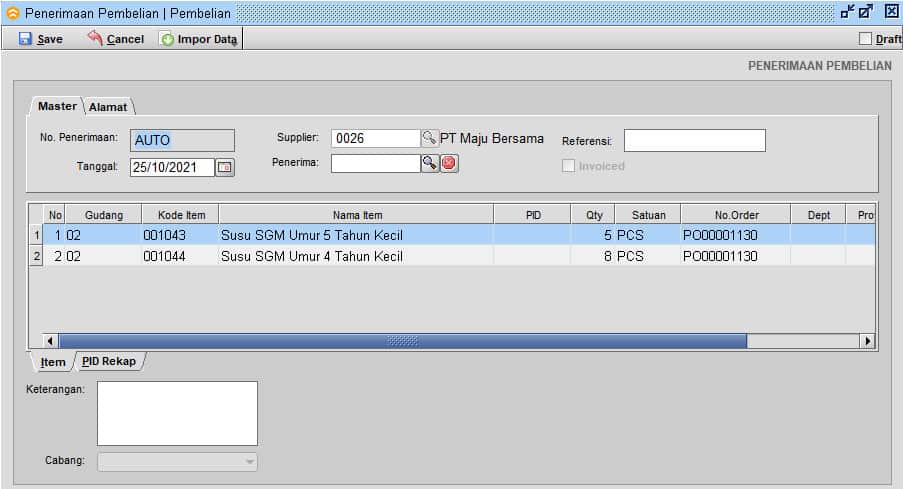
Gambar 2. Input Penerimaan Pembelian
- Jika sudah diinput sesuai kebutuhan qty yang dikirim, dan sudah klik Simpan.Otomatis stock akan bertambah
Baca Juga:
Cara Input Transaksi Pengiriman
C. Input Pembelian
- Pada tanggal 28-10-2021 Masuk menu [Pembelian – Pembelian],kemudian klik |Tambah Baru|
- Selanjutnya |Pilih Customer| – |Impor Data|
- Pilih |Impor Pengiriman|
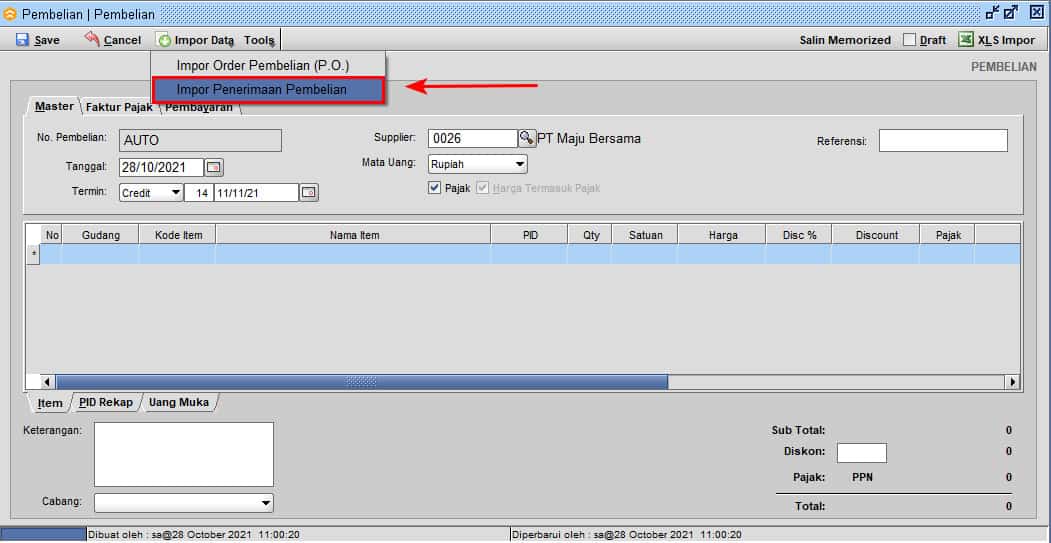
Gambar 3. Impor Penerimaan Pembelian
- Pilih Nomor Pengiriman, |OK|
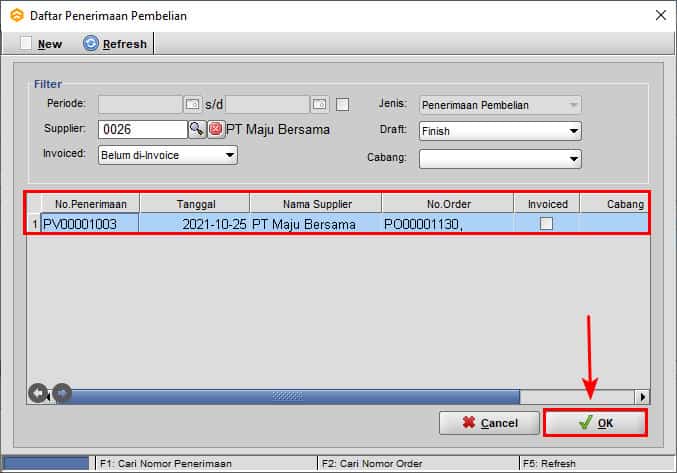
Gambar 4. Pilih Nomor Penerimaan Pembelian,OK
- Detail Item Penjualan yang akan difakturkan,|Save| untuk menyimpan Pembelian
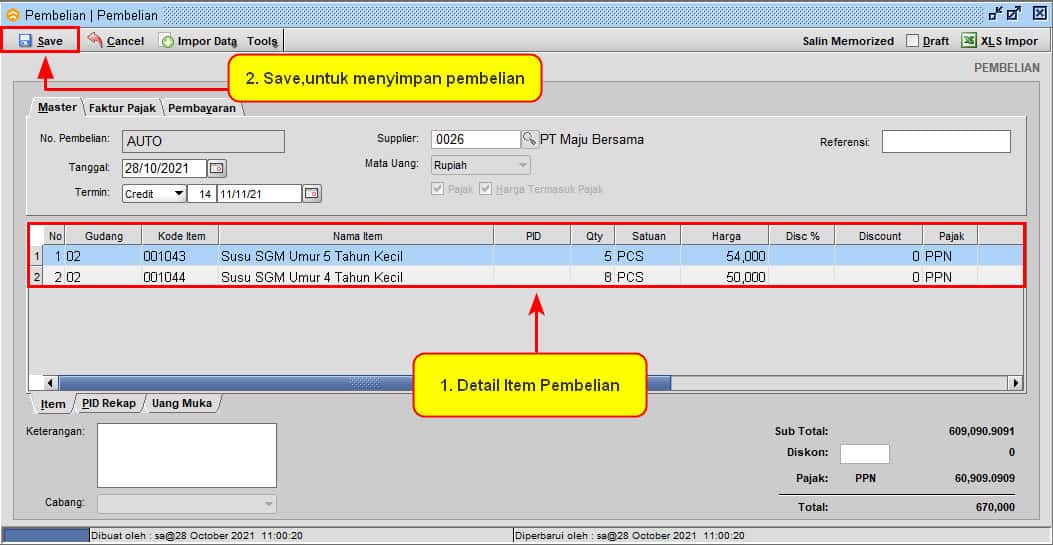
Gambar 5. Simpan Pembelian
Catatan :
Qty pada Menu Pembelian tidak dapat dirubah kembali,Qty tersebut mengikuti dari menu Penerimaan Pembelian
- Selesai
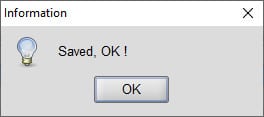
Gambar 6. Selesai


